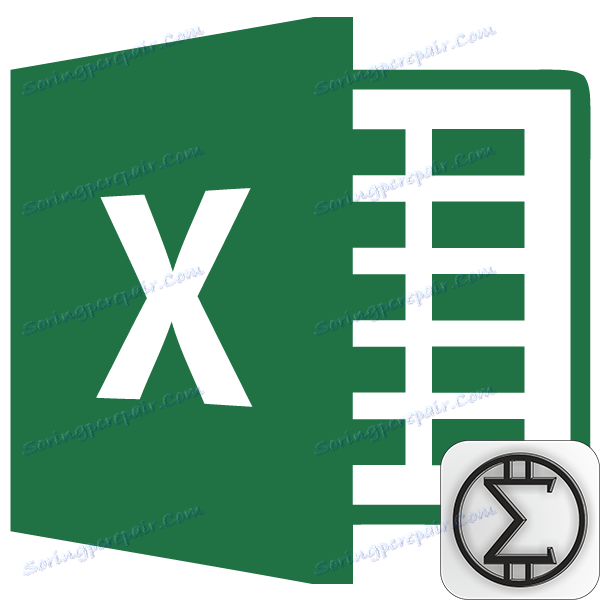Мицрософт Екцел: Прелазни резултати
Када радите са столовима, често се јављају случајеви када је, поред општих резултата, потребно и ударити и средити. На пример, у табели продаје робе за месец у којем свака појединачна линија означава износ прихода од продаје одређене врсте производа по дану, можете да подударате дневне привремене резултате од продаје свих производа, а на крају табеле наведите износ укупних месечних прихода за предузеће. Хајде да сазнамо како можете да направите подрезнице у програму Мицрософт Екцел.
Услови за коришћење функције
Али, нажалост, нису сви табелови и скупови података погодни за примену функције субтоталног система њима. Главни услови укључују следеће:
- Табела треба да буде у облику обичне ћелијске области;
- Глава стола треба да се састоји од једне линије и ставља се на прву линију листа;
- Не треба бити редова са празним подацима у табели.
Креирање подреза
Да бисте креирали подрезнице, идите на картицу "Подаци" у програму Екцел. Изаберите било коју ћелију у табели. Након тога кликните на дугме "Субтотал", који се налази на траци у блока алата "Структура".
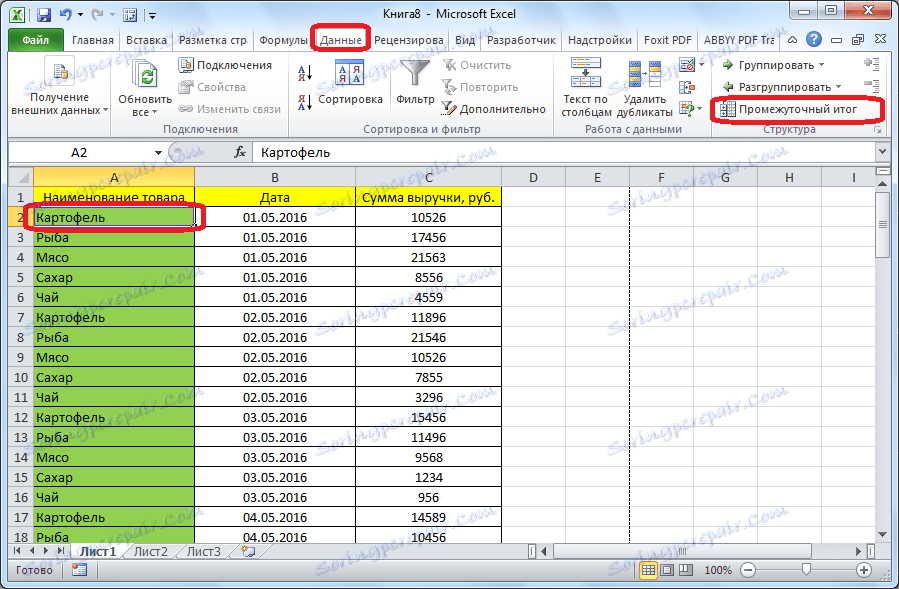
Затим се отвара прозор у којем желите да конфигуришете извод делова. У овом примеру морамо видети укупан приход за све производе за сваки дан. Вредност датума се налази у колони са истим именом. Због тога, у пољу "За сваку промену" одаберите колону "Датум".
У пољу "Операција" изаберите вредност "Износ", јер морамо да подударимо износ за дан. Поред тога, на располагању су и многе друге операције, међу којима су:
- количина;
- максимум;
- минимум;
- радити.
Будући да су приходи приказани у колони "Износ прихода, руб.", Затим у пољу "Додајте укупне вриједности од" изаберемо је са листе ступаца ове табеле.
Поред тога, потребно је да потврдите поље, уколико није инсталирано, у близини опције "Реплаце цуррент тоталс". Ово ће вам омогућити да поново израчунате табелу, ако поступак за израчунавање субтотала са њим не по први пут не дуплицира запис више резултата истог резултата више пута.
Ако проверите "Крај странице између група", тада ће сваки блок табелу са подрезима бити одштампан на одвојеној страници након штампања.
Када проверите вредност "Резултати под податцима", подрези ће бити постављени испод блока линија, чија се сума повезује у њих. Ако одјавите ово поље, резултати ће бити приказани изнад линија. Али, сам корисник сам одређује колико је згодно. За већину људи, погодно је ставити укупне вредности испод линије.
Након што су сва подешавања за подрезнице завршена, кликните на дугме "ОК".
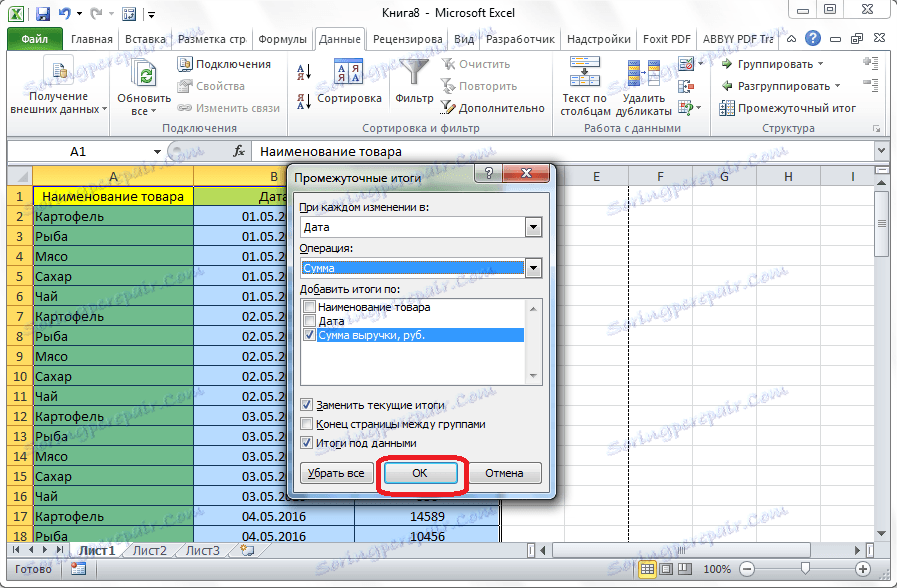
Као што видите, привремени резултати су се појавили у нашој табели. Поред тога, све групе редова комбиноване са једним подрезом могу се смањити једноставним кликом на знак минус лево од табеле, супротно од одређене групе.
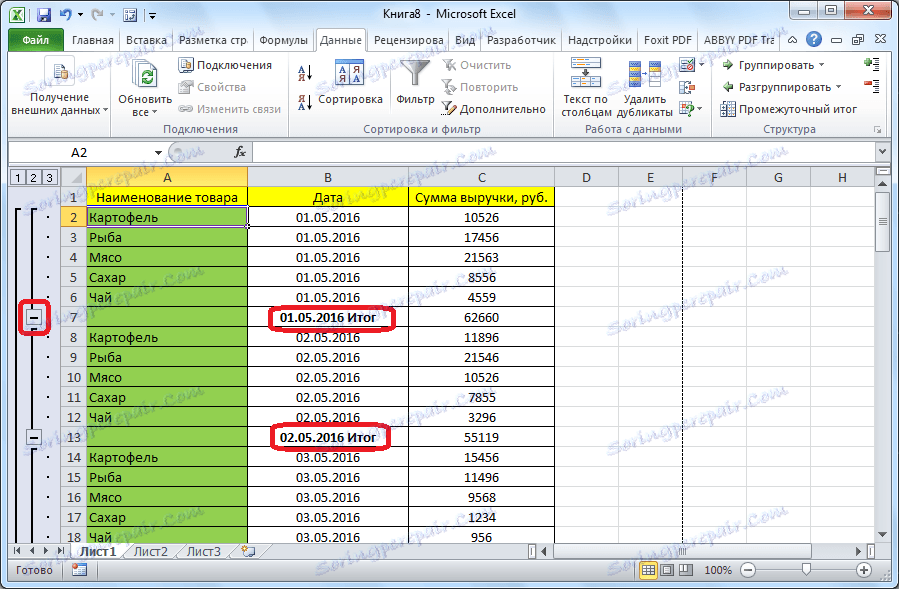
Стога можете срушити све редове у табели, остављајући само средње и укупне укупне вриједности видљиве.
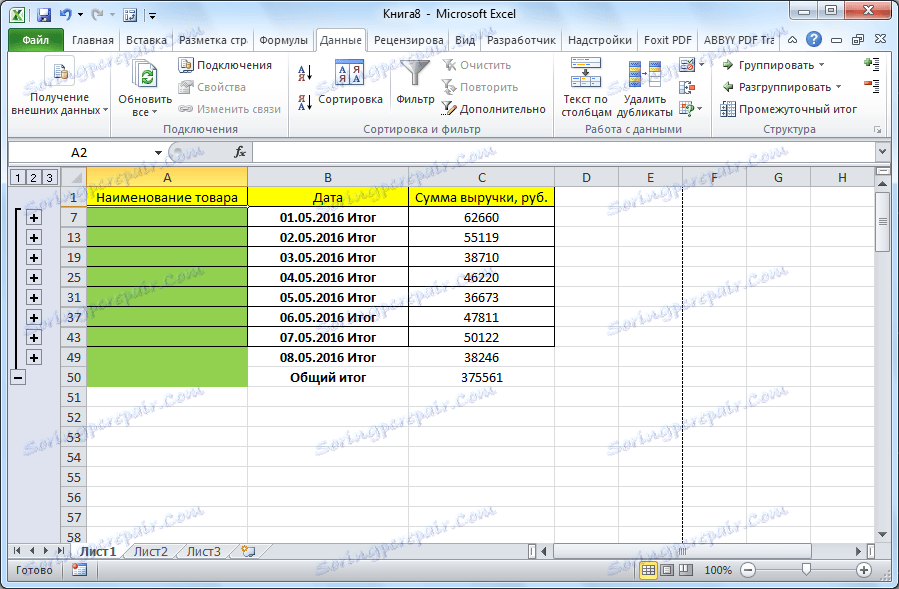
Такође треба напоменути да ако промените податке у редовима табеле, прерачунавање потпрограма ће бити извршено аутоматски.
Формула "ИНТЕРМЕДИАТЕ.ТИГО"
Поред тога, могуће је излазне изводе не преко дугмета на траци, већ коришћењем опције за позивање посебне функције преко дугмета "Инсерт фунцтион". За ово, кликом на ћелију где ће се приказати подрезнице, кликните на дугме које се налази лево од линије формуле.
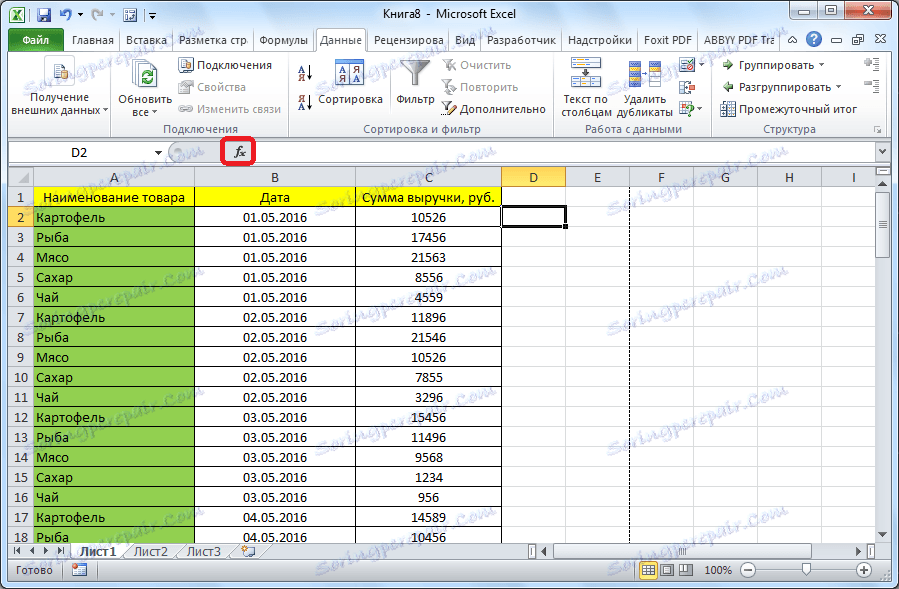
Отвара се Чаробњак за функције. Између листе функција тражимо ставку "ИНТЕРМЕДИАТЕ.ТОГС". Изаберите је и кликните на дугме "ОК".
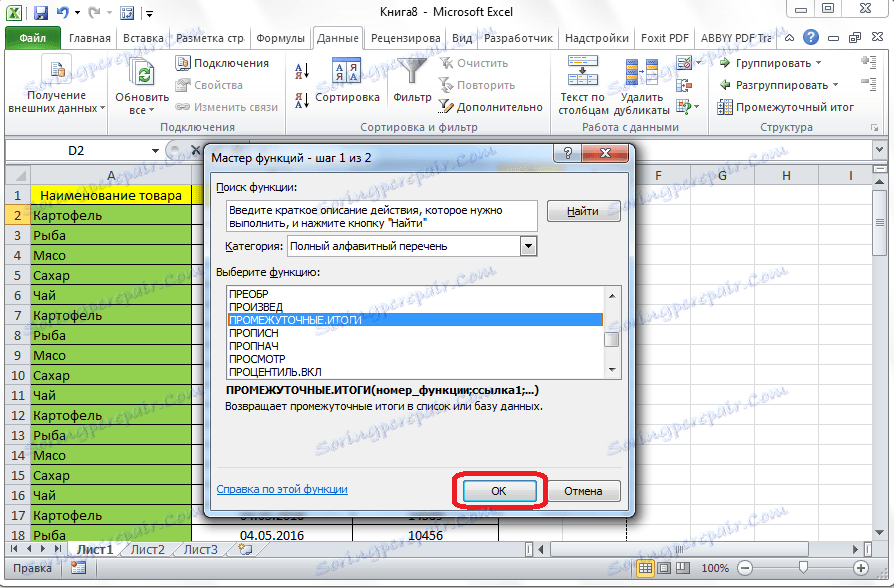
Отвара се прозор у којем морате унети аргументе за функцију. У редоследу "Функција број" потребно је унети број једне од једанаест опција обраде, и то:
- аритметичка средина;
- број ћелија;
- број попуњених ћелија;
- максимална вредност у изабраном скупу података;
- минимална вредност;
- производ података у ћелијама;
- стандардна девијација по узорку;
- стандардно одступање становништва;
- износ;
- варијансе у узорку;
- варијансе становништва.
Дакле, уносимо у поље тај број акције које желимо да применимо у одређеном случају.
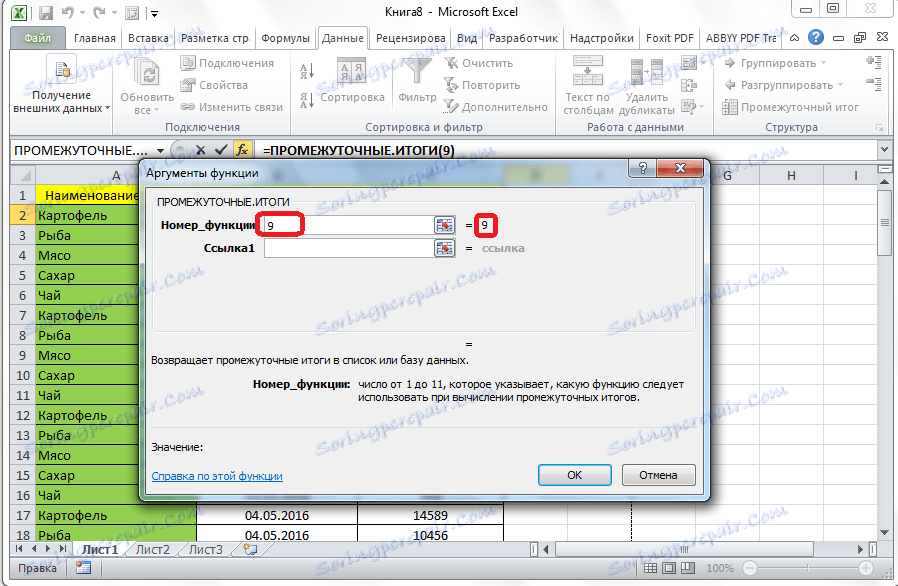
У колони "Референца 1" морате навести референцу на низ ћелија за које желите да поставите средње вредности. Дозвољено је увођење до четири различита поља. Када додате координате низова ћелија, одмах се појављује прозор за могућност додавања следећег опсега.
Пошто ручно унос манипулације није погодан у свим случајевима, једноставно можете кликнути на дугме десно од уноса.
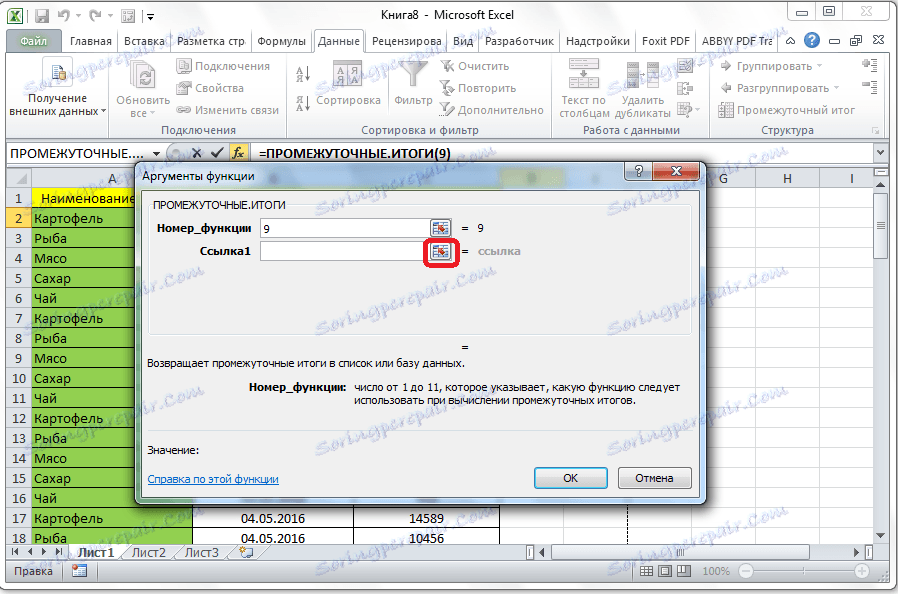
У овом случају, прозор аргумената функције је минимизиран. Сада можете само означити курсор са жељеним подацима. Након што се аутоматски унесе у формулар, кликните на дугме десно од ње.
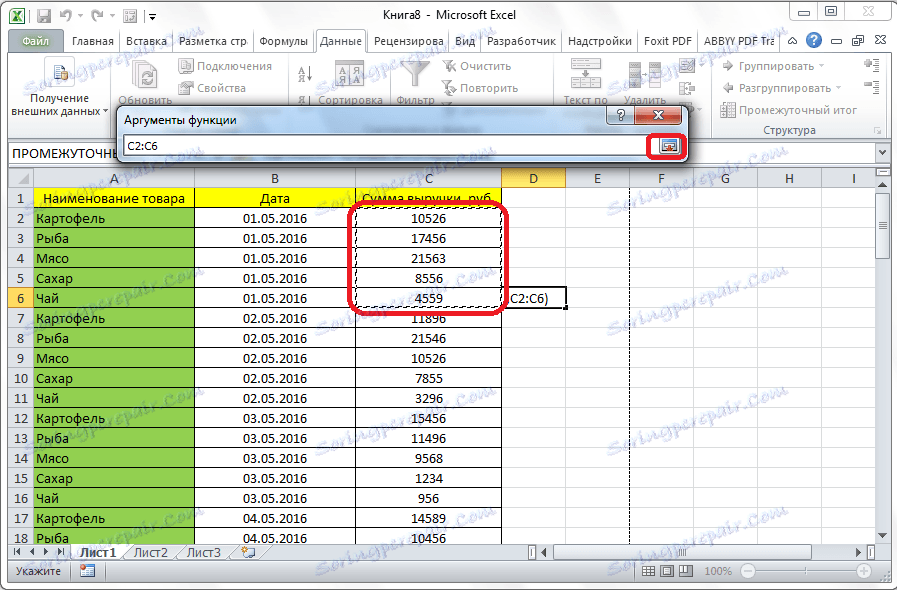
Прозор функције аргумената се поново отвара. Ако желите додати један или више скупова података, онда додајте исти алгоритам, који је описан горе. У супротном, кликните на дугме "ОК".
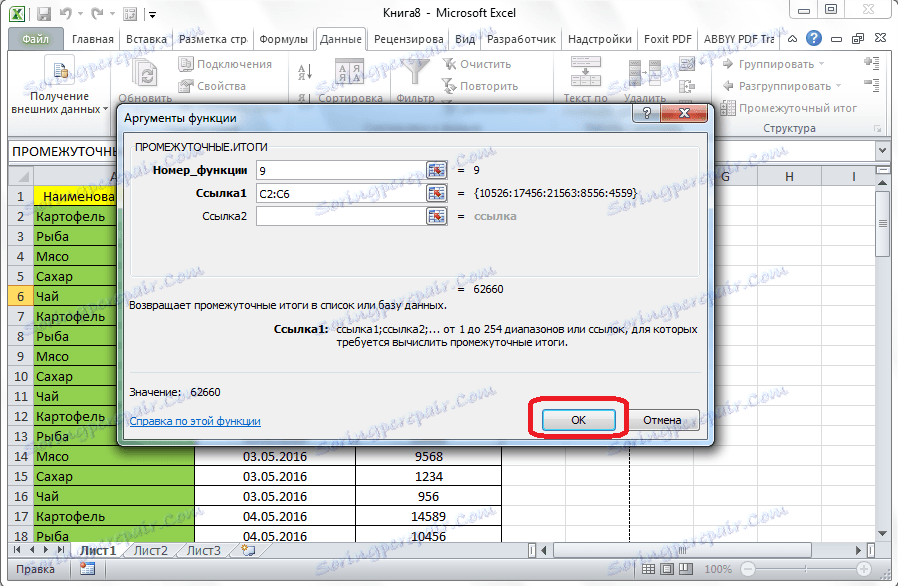
Након тога, субтотали изабраног опсега података ће се генерисати у ћелији у којој се налази формула.
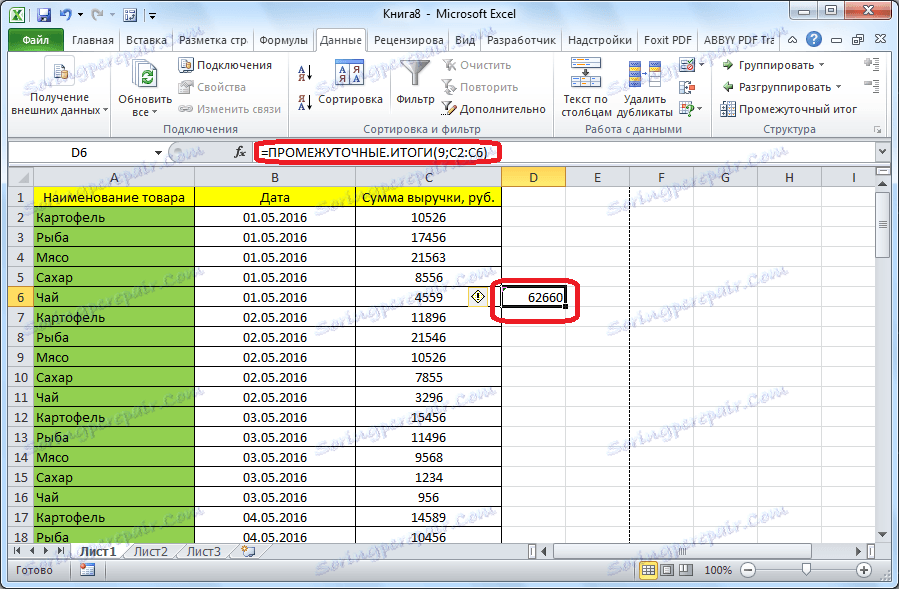
Синтакса ове функције је следећа: "ИНТЕРМЕДИАТЕ.ТОГС (фунцтион_нумбер, арраи_унитс_лотс). У нашем конкретном случају формула ће изгледати овако: "ИНТЕРМЕДИАТЕ.СТОТС (9; Ц2: Ц6)". Ова функција, користећи ову синтаксу, може се унети у ћелије и ручно, без позивања Чаробњака функције. Само, потребно је не заборавити, пре него што формула у ћелији стави знак "=".
Као што видите, постоје два главна начина да се генеришу подрези: помоћу дугмета на траци и путем посебне формуле. Поред тога, корисник мора одредити која ће вриједност бити приказана као укупна: сума, минимална, просјечна, максимална вриједност итд.